クリックファネルという、ランディングページ機能のあるファネル作成ソフトを使って、“Dorayaki Online School”というオンラインスクールの入り口を作っています。
クリックファネルは高機能なので、ローンチする前に、設定作業に漏れがないか不安でした。
ClickFunnelsには、ローンチする前チェックリスト21がチュートリアルにあり、この中から、わたしが「見直してみてよかった」と思った6つのチェック項目を皆さんにご案内します。
1、ファビコンの設置
そもそも、ローンチ前のチェックリストページをどうやって見つけたのかというと、ファビコンの設置がうまくゆかなくて、検索して出てきたのがこのチェックのページだったのです。
まず、ファネルトップにある、グローバルナビゲーション上の「SETTINGS 」を選択します。
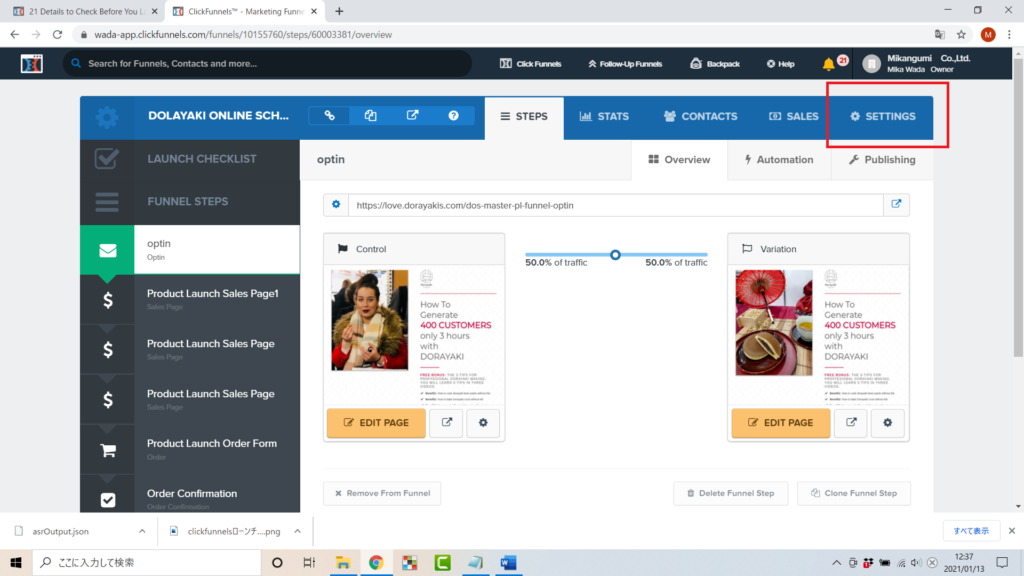
ここに、ファビコンの項目があります。
URLを入れます。
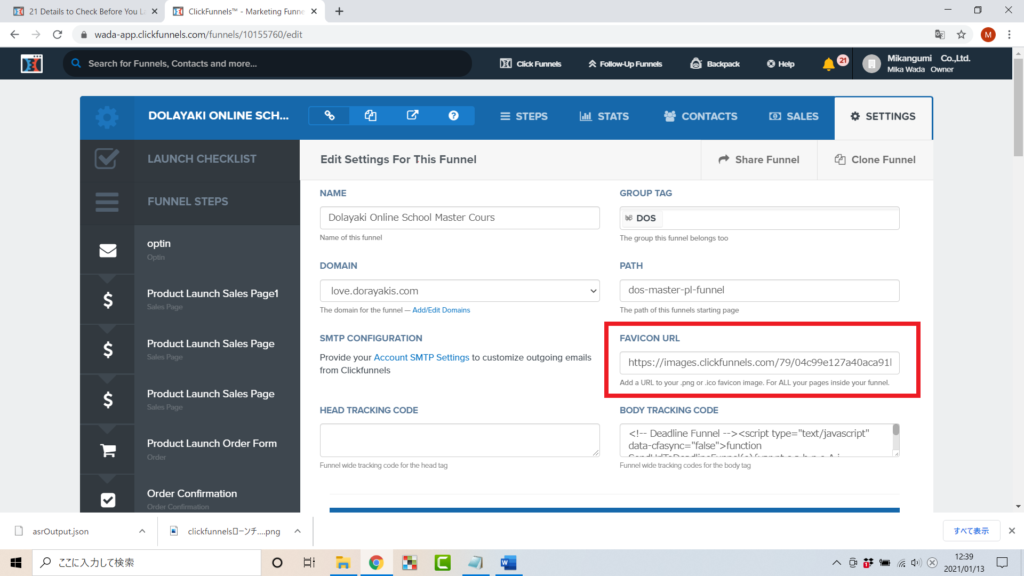
そのURLの設置の仕方です。
まず、どこか任意のファネルページのメディアラブラリーに、写真をアップロードします。
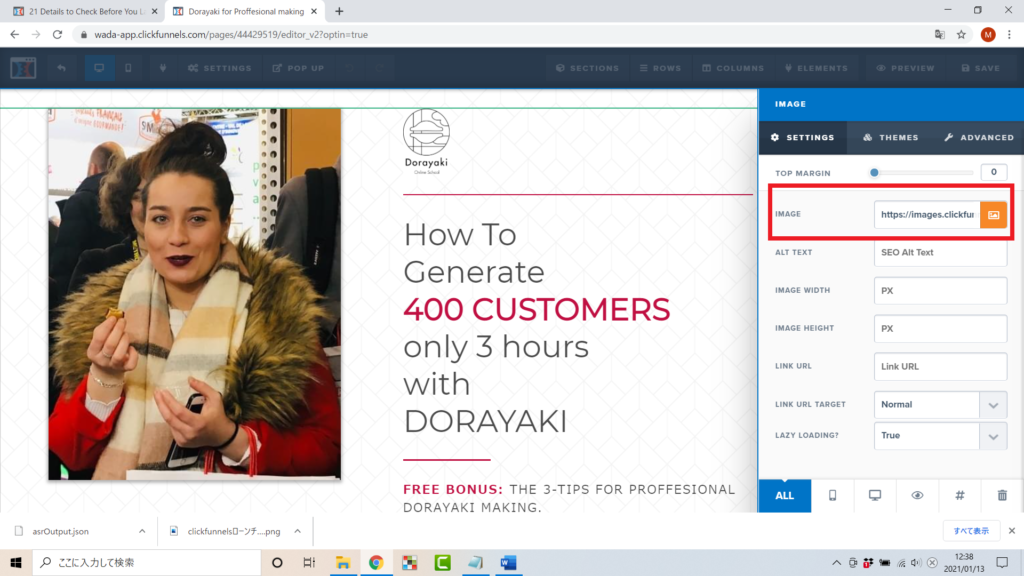
そしてその画像を、とにかくダミーで一度配置し、「画像フィールド」に自動で表きされるURLをコピーします。
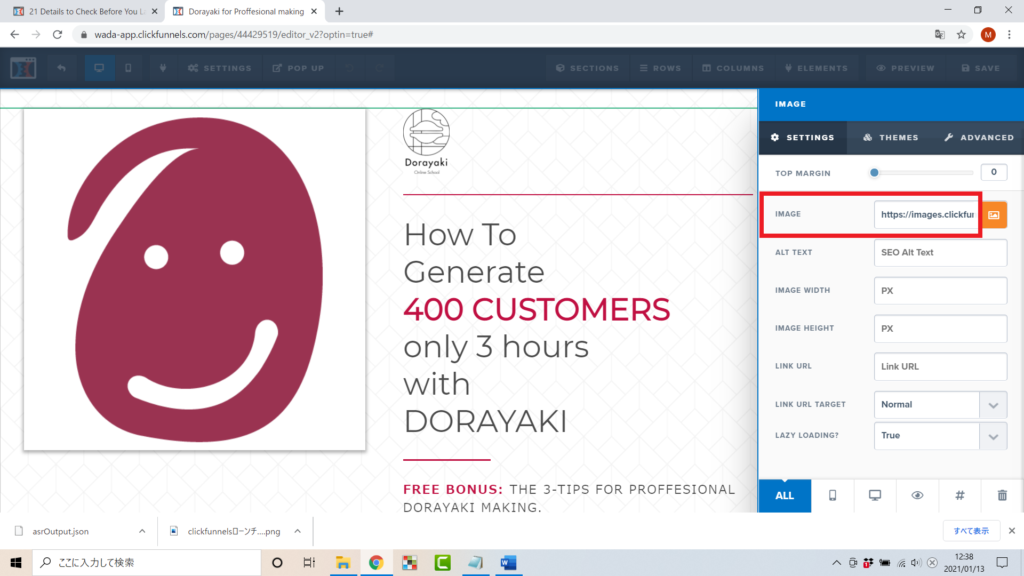
URLをコピーしたら、元のイメージ画像に戻しておきましょうね。
また、「SETTINGS」に戻り、ファビコンURLの欄に、さきほどコピーした画像URLをペーストします。
これで、ファビコンが、先ほど設定した小豆のマークにかわっています。
2、404の処理
404エラーというのに遭遇して、行き先がわからず、途方にくれた経験、あなたにもありますよね。
せっかく来てくれた人がいるのに、リンクミスなどで、迷子にして離脱させないで、適切な場所に案内しておこうという設定です。
まず、アカウントの設定にゆきます。
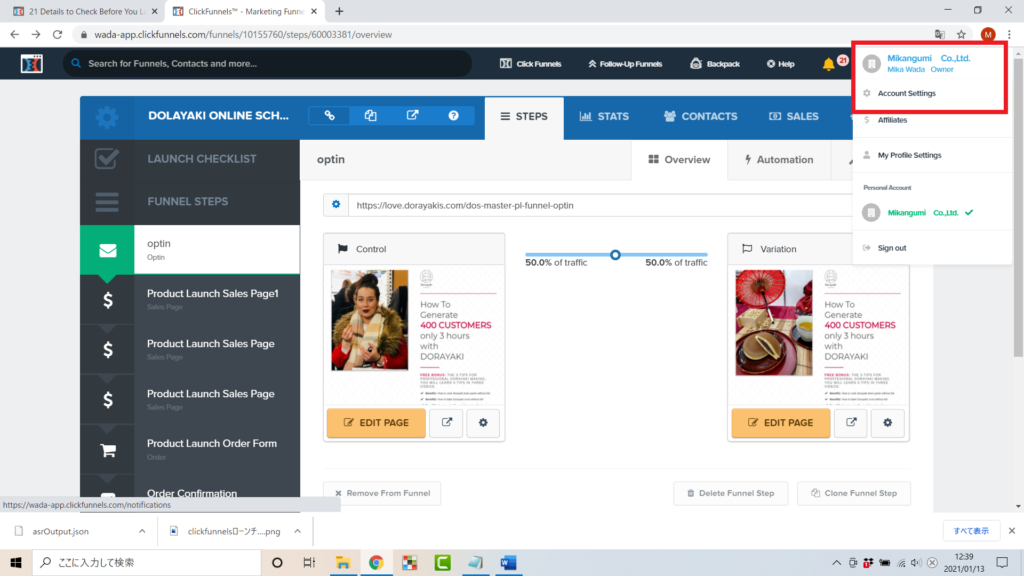
アカウントセッティングを選択し、次に、ドメインを選びます。
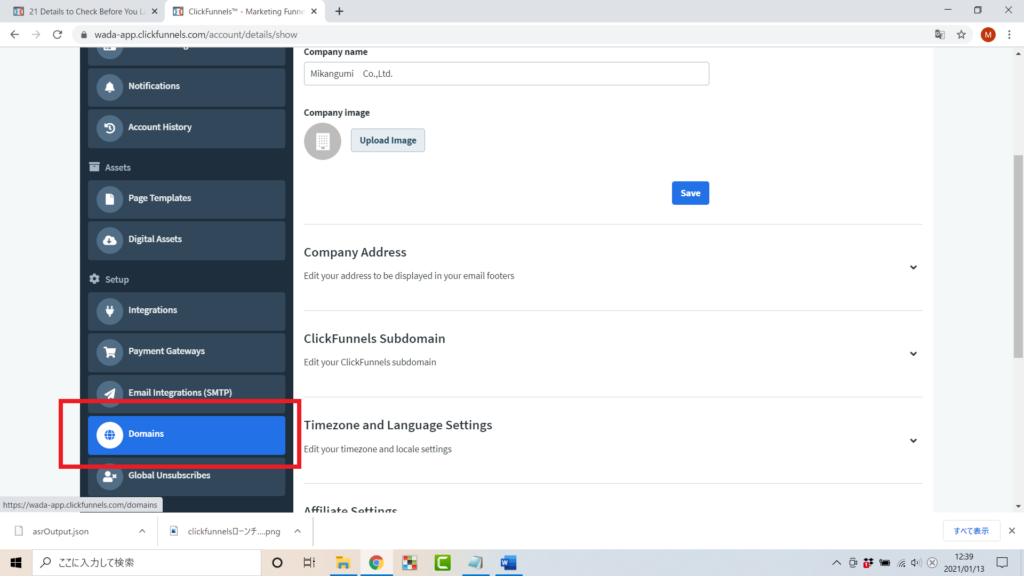
該当するドメインを編集してゆきます。
まず、404のエラーが出た時に、どこへ飛ばしますかと聞かれています。
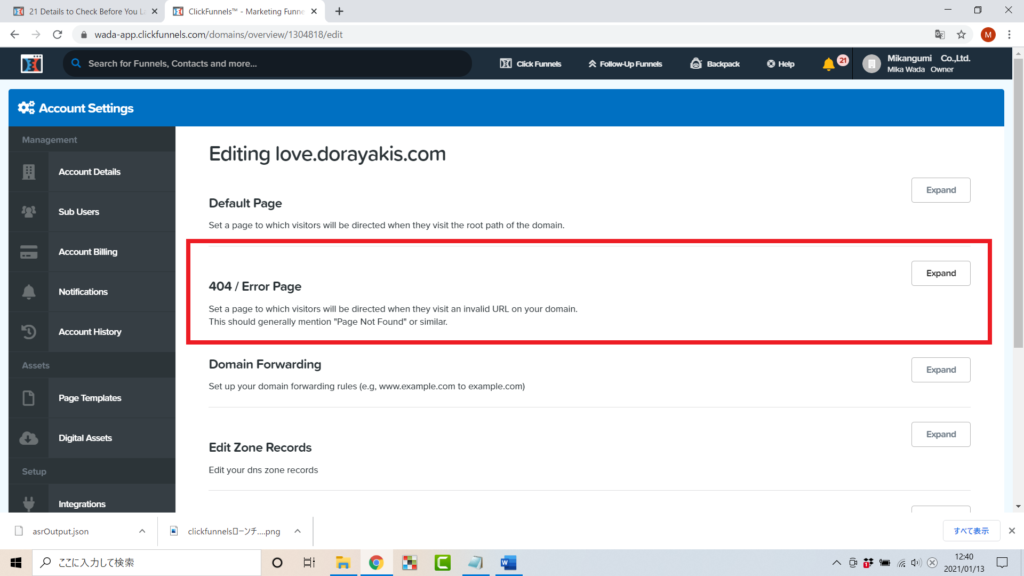
たとえば、わたしは、ファネルのの一番上のぺージに来るように設定しました。
3、ボタンアクションの確認
全てのページの、すべてのボタンを押した後の、アクションが正しいことを確認しましょう。
わたしは、このチェックリストがあって命びろいしました。ボタンを押しても、どこにも行かないまま、まだ未設定だったところを複数みつけたからです。
あなたも、やってみてください。
例えば、任意のページに、ボタンがあります。そのボタンの、「エレメント(オレンジいろ)」の歯車マークをおすと、「編集機能」になり、詳細設定にゆきます。
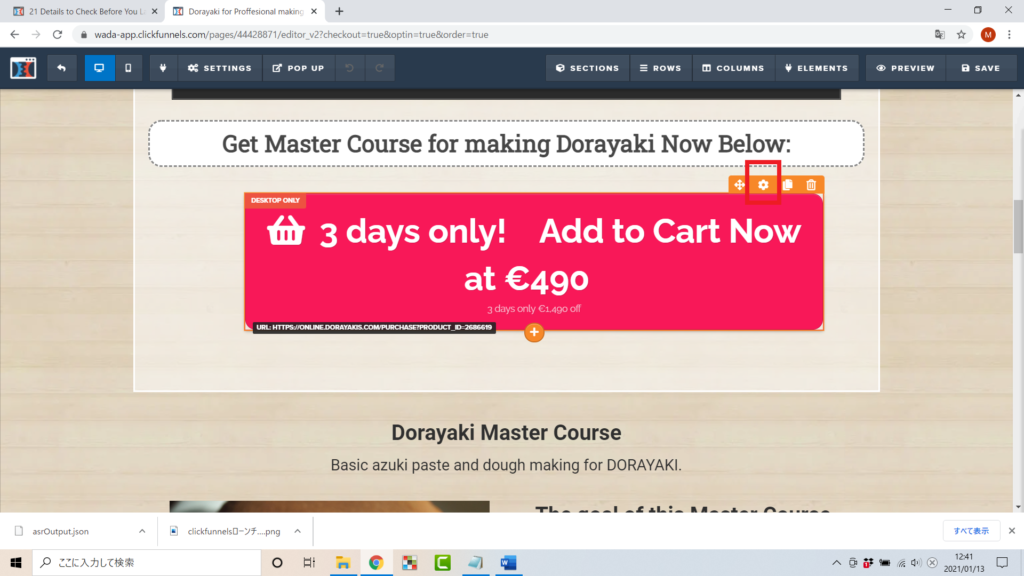
このボタンの「セットアクション」を確認しましょう。
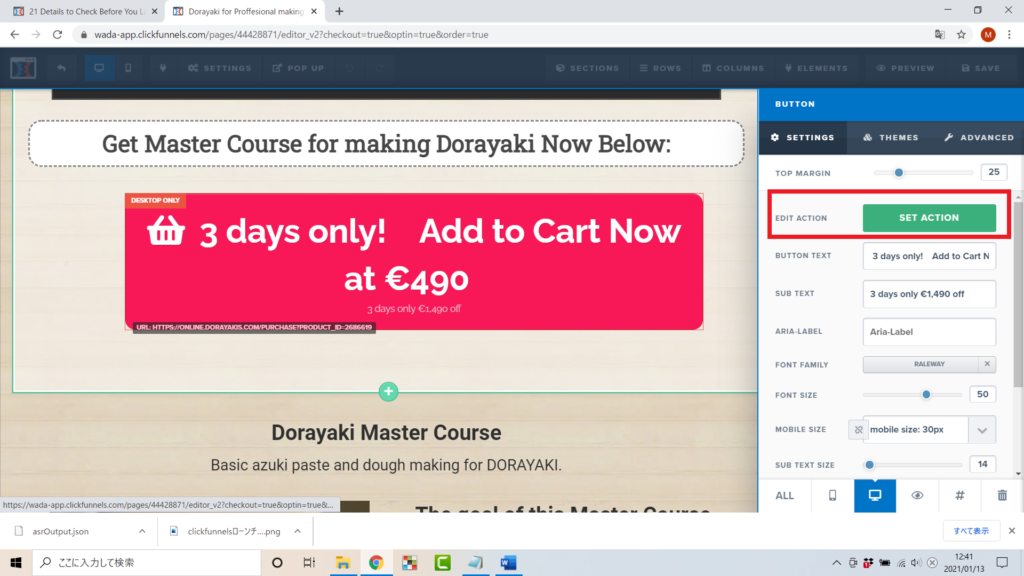
必要なアクションを選択します。
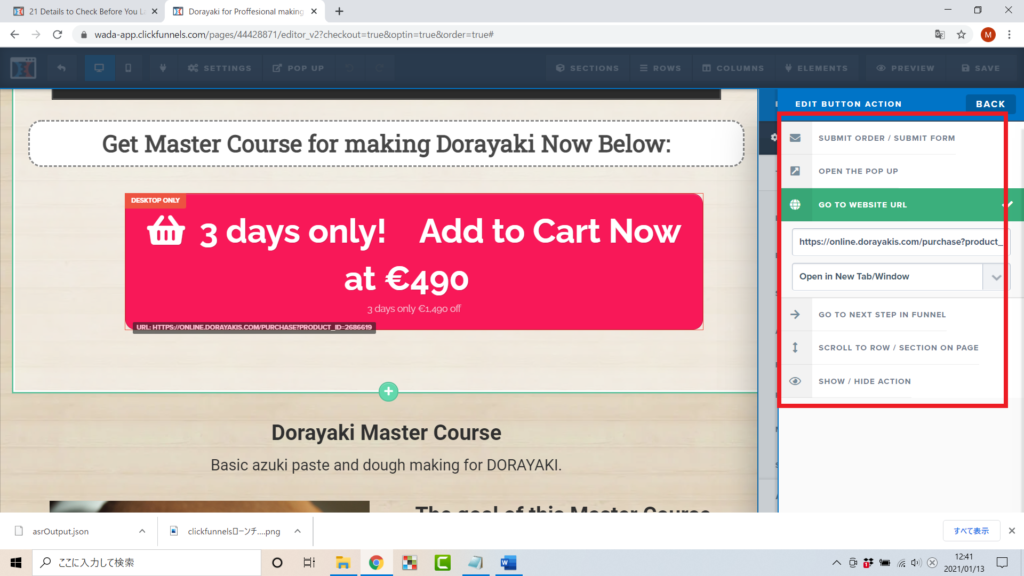
ちなみに、該当するぺージで変更をおこなったときは、必ずページ右上の「SAVE」を押しておきましょう。
ClickFunnelsは自動保存機能はありません。
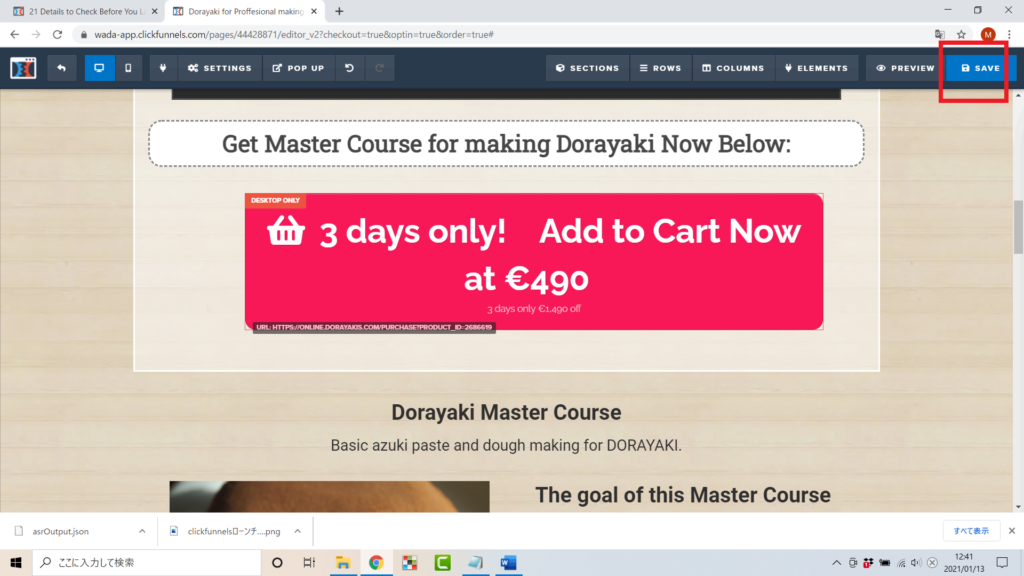
4、モバイルの見かけの確認
モバイルバージョンで、全てのステップと、すべてのページを確認し、使いやすさや読みやすさを確認しましょう。
Clickfunnelsには、モバイル版だけの編集機能もついているので、文字の折り返しや大きさなどをモバイル版だけ、変更して、見やすくすることができます。
デスクトップの確認とモバイルの確認と両方してみてください。
確認は、該当するぺージの左上のマークで選択できます。
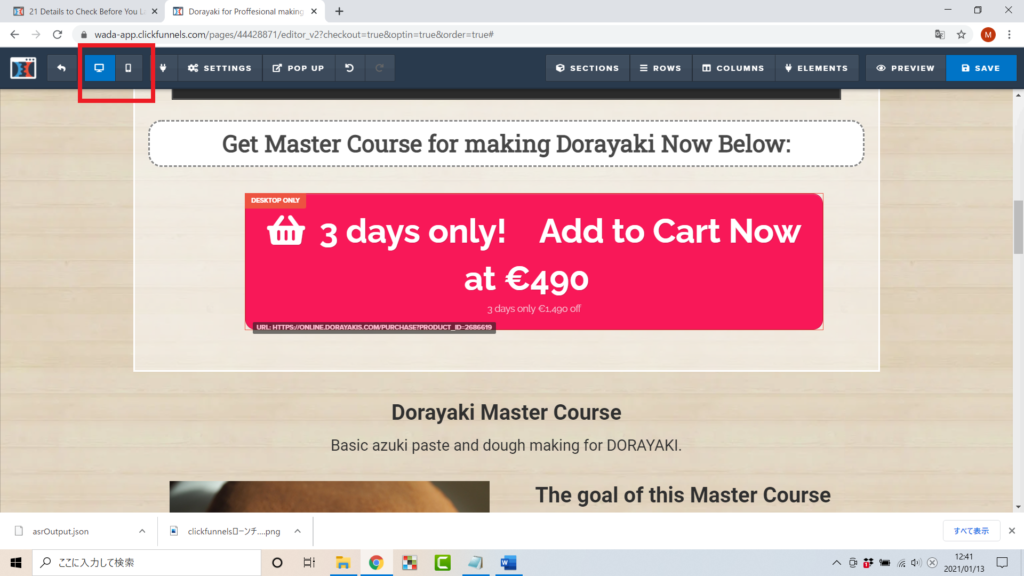
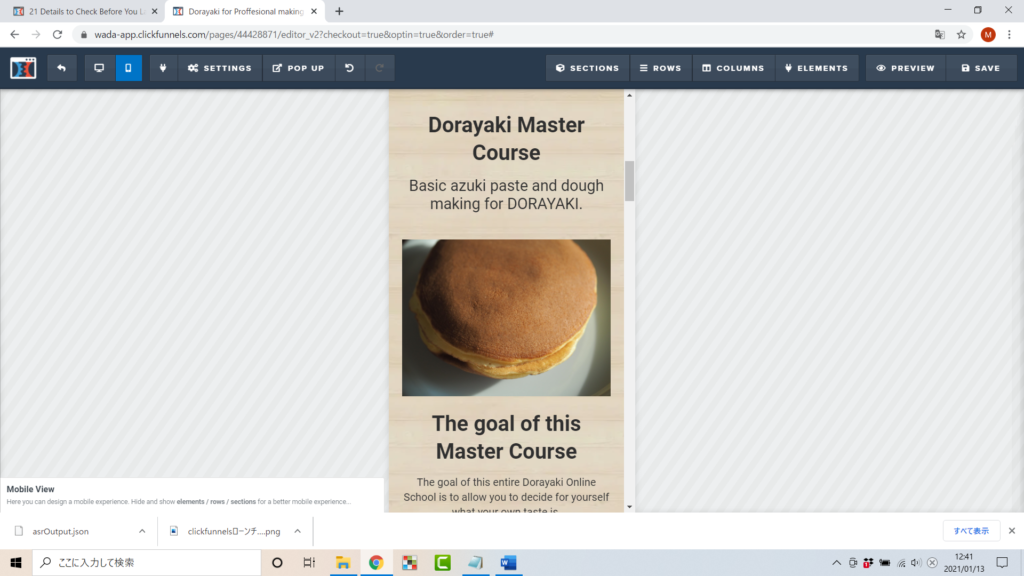
5、パスの設定
各ファネルステップのパーマリンク・パスを設定します。
パスというのは、ファネル設定のドメインの下の、ページURLのことです。
たとえば、このファネルは、プロダクトローンチオーダーフォームなので、そのまま、パスにし、文字列を決定しました。
このようにして、どのファネルの、どのステップのページなのかがわかるように、パスのところに文字列を埋め込んいきます。
くれぐれも、ローマ字でおねがいします。
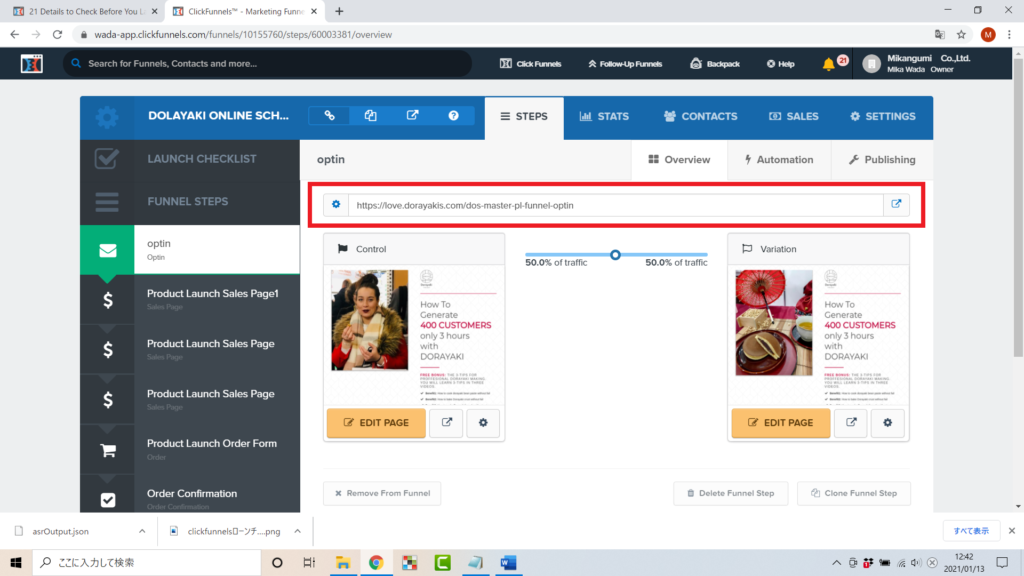
スプリットテストのページにも、固有のpathを設定します。
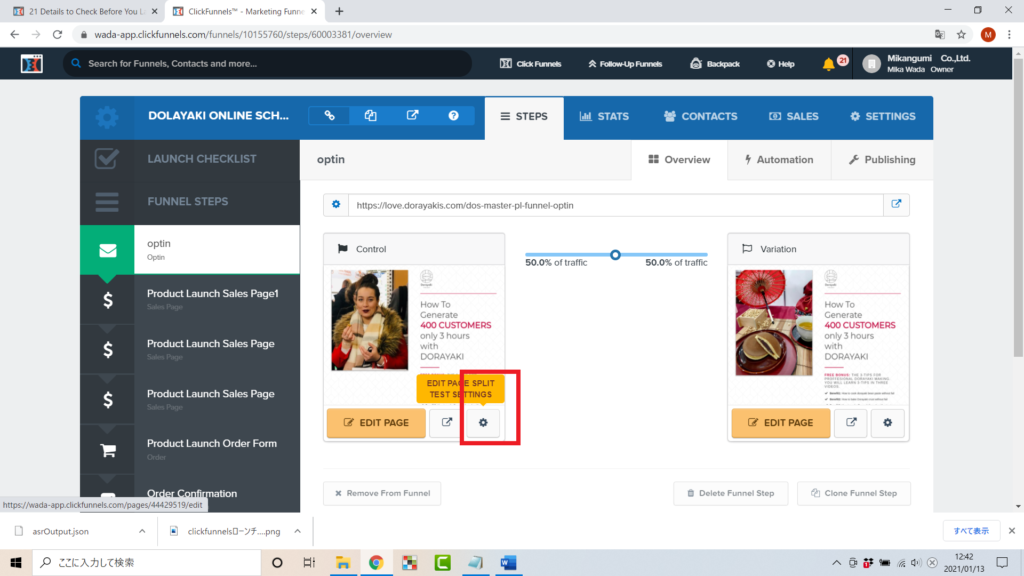
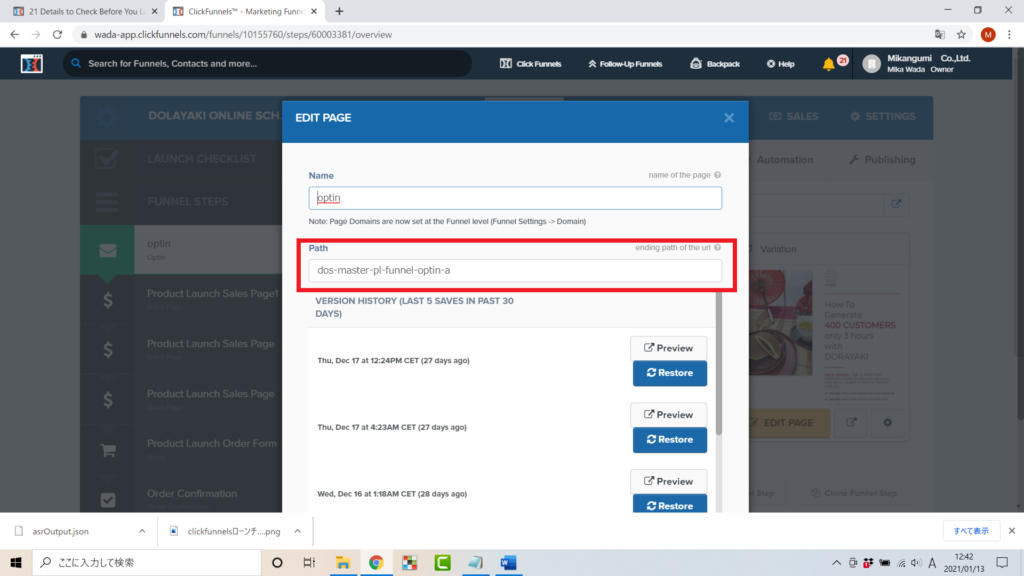
6、個人情報保護方針等の表記
メールアドレスを取得する、決済をうけるという場合、個人情報保護方針、特商法、利用規約、返金ポリシーなどの表記をしておく必要があります。
必要なファネルステップのフッターに、該当スクページへのリンクを貼っておきましょう。
まずプライバシーポリシーのページを、用意します。
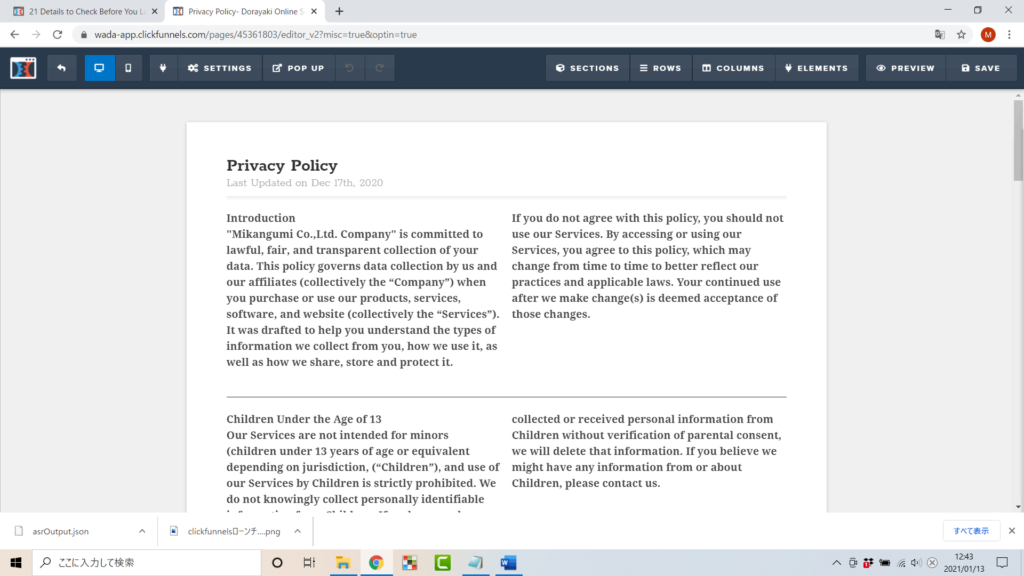
プライバシーポリシーのURLを、カラム(青色)の機能のなかのリンク機能をつかって、フッターに記載した「privacy policy」の文字列とリンクさせます。
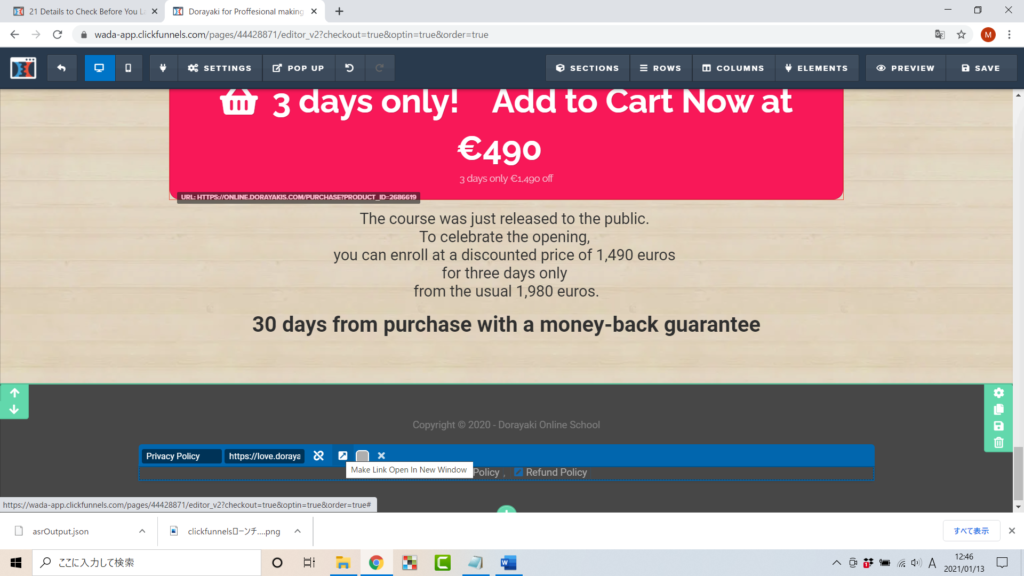
あなたのファネルがClickFunnelsでできあがったら、わたしにもコメント欄で教えてください!
公式チュートリアルページはこちら↓
ClickFunnelsローンチ前の21のチェック
https://www.clickfunnels.com/blog/21-details-check-launch-funnel/







